Megjegyzés
Az oldalhoz való hozzáféréshez engedély szükséges. Megpróbálhat bejelentkezni vagy módosítani a címtárat.
Az oldalhoz való hozzáféréshez engedély szükséges. Megpróbálhatja módosítani a címtárat.
Megjegyzés:
Ez a cikk egy cikksorozat része, amely a Microsoft 365 távoli felhasználók számára történő optimalizálásával foglalkozik, vagy olyan hálózatoptimalizálások implementálásakor, amelyek ip-előtag-alapú útválasztást foglalnak magukban a hálózati infrastruktúra torlódási pontjainak megkerülése érdekében.
- A Vpn split tunneling használatának áttekintése a Microsoft 365 távoli felhasználók számára való kapcsolatának optimalizálásához : Áttekintés: VPN osztott bújtatása a Microsoft 365-höz.
- A VPN osztott bújtatási forgatókönyveinek részletes listáját lásd: Gyakori VPN-osztási bújtatási forgatókönyvek a Microsoft 365-höz.
- A Teams-médiaforgalom VPN-elosztási bújtatási környezetekben való biztonságossá tételével kapcsolatos útmutatásért lásd: A Teams médiaforgalmának védelme VPN-osztásos bújtatáshoz.
- A Stream és az élő események VPN-környezetekben való konfigurálásával kapcsolatos információkért lásd: Speciális szempontok a VPN-környezetekben Stream és élő eseményekhez.
- További információ a Microsoft 365 globális bérlői teljesítményének optimalizálásáról a kínai felhasználók számára: Microsoft 365 teljesítményoptimalizálás kínai felhasználók számára.
A Microsoft stratégiát javasol a kapcsolatok gyors és hatékony javítására. Ez magában foglal néhány egyszerű lépést a hálózati útvonalak frissítéséhez, így bizonyos kulcsvégpontok megkerülhetik a túlterhelt VPN-kiszolgálókat. Egy hasonló vagy jobb biztonsági modell különböző rétegeken való alkalmazásával nem kell minden forgalmat biztonságossá tenni a vállalati hálózat kilépési pontján, és a Microsoft 365-forgalmat rövidebb és hatékonyabb hálózati útvonalakkal irányíthatja. Ez általában órákon belül elvégezhető, és igény szerint több Microsoft 365 számítási feladatra is skálázható.
VPN split tunneling implementálása
Ebben a cikkben a VPN-ügyfélarchitektúra kényszerített VPN-alagútból KÉNYSZERÍTETT VPN-alagútba való migrálásához szükséges egyszerű lépéseket találja néhány megbízható kivétellel, a 2. VPN osztott alagútmodellt a Microsoft 365 gyakori VPN osztott bújtatási forgatókönyveiben.
Az alábbi ábra bemutatja, hogyan működik az ajánlott VPN osztottalagút-megoldás:
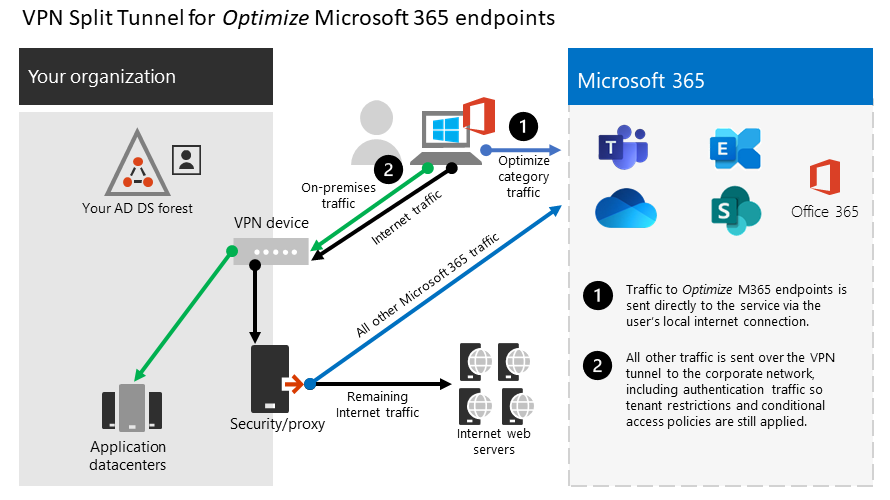
1. Az optimalizálandó végpontok azonosítása
A Microsoft 365 URL-címeit és IP-címtartományait ismertető cikkben a Microsoft egyértelműen azonosítja az optimalizálni kívánt fő végpontokat, és optimalizálásként kategorizálja őket. A végpontok ezen kis csoportja a Microsoft 365 szolgáltatás felé irányuló forgalom körülbelül 70–80%-át teszi ki, beleértve a késésre érzékeny végpontokat is, például a Teams-médiatartalmak esetében. Lényegében ez az a forgalom, amelyet különös figyelmet kell fordítanunk, és ez az a forgalom, amely hihetetlen nyomást gyakorol a hagyományos hálózati útvonalakra és a VPN-infrastruktúrára.
Az ebben a kategóriában lévő URL-címek a következő jellemzőkkel rendelkeznek:
- A Microsoft tulajdonában lévő és felügyelt végpontok, amelyek a Microsoft infrastruktúráján vannak üzemeltetve
- Adott szolgáltatásokhoz dedikált közzétett IP-címekkel rendelkezik
- Alacsony változási arány
- A sávszélesség és/vagy a késés érzékeny
- A szükséges biztonsági elemeket nem a hálózaton, hanem a szolgáltatásban biztosítják
- A Microsoft 365 szolgáltatás felé irányuló forgalom körülbelül 70–80%-a
További információ a Microsoft 365-végpontokról, valamint azok kategorizálásáról és kezeléséről: A Microsoft 365-végpontok kezelése.
A legtöbb esetben csak url-végpontokat kell használnia egy böngésző PAC-fájljában , ahol a végpontok a proxy helyett közvetlen küldésre vannak konfigurálva. Ha csak az Optimalizálás kategória URL-címére van szüksége, használja az első lekérdezést, vagy használja a második lekérdezést AZ IP-előtagokhoz.
URL-címek optimalizálása
(invoke-restmethod -Uri ("https://endpoints.office.com/endpoints/WorldWide?clientrequestid=" + ([GUID]::NewGuid()).Guid)) | ?{$_.category -eq "Optimize" -and $_.urls} | select -unique -ExpandProperty urls
IP-címtartományok optimalizálása
(invoke-restmethod -Uri ("https://endpoints.office.com/endpoints/WorldWide?clientrequestid=" + ([GUID]::NewGuid()).Guid)) | ?{$_.category -eq "Optimize" -and $_.ips} | select -unique -ExpandProperty ips
2. Osztott alagút implementálása Microsoft 365-végpontokhoz
Most, hogy azonosítottuk ezeket a kritikus végpontokat, el kell távolítanunk őket a VPN-alagúttól, és lehetővé kell tennünk számukra, hogy a felhasználó helyi internetkapcsolatát használva közvetlenül csatlakozzanak a szolgáltatáshoz. Ennek módja a használt VPN-terméktől és gépplatformtól függően változik, de a legtöbb VPN-megoldás lehetővé teszi bizonyos szabályzatkonfigurációk alkalmazását. A VPN platformspecifikus felosztási alagútra vonatkozó útmutatásért lásd: ÚTMUTATÓk a gyakori VPN-platformokhoz.
Ha manuálisan szeretné tesztelni a megoldást, a következő PowerShell-példát végrehajtva emulálhatja a megoldást az útvonaltábla szintjén. Ez a példa minden Teams Media IP-alhálózathoz hozzáad egy útvonalat az útválasztási táblázathoz. Tesztelheti a Teams médiateljesítményét a Teams hálózatértékelési eszköz használata előtt és után, és megfigyelheti a megadott végpontok útvonalai közötti különbséget.
Példa: Teams Media IP-alhálózatok hozzáadása az útvonaltáblához
$intIndex = "" # index of the interface connected to the internet
$gateway = "" # default gateway of that interface
$destPrefix = " 52.112.0.0/14, 52.122.0.0/15, 2603:1063::/38" # Teams Media endpoints
# Add routes to the route table
foreach ($prefix in $destPrefix) {New-NetRoute -DestinationPrefix $prefix -InterfaceIndex $intIndex -NextHop $gateway}
Az előző szkriptben $intIndex az internethez csatlakoztatott felület indexe (a kereséshez futtassa a get-netadapter parancsot a PowerShellben; keresse meg az ifIndex értékét), és $gateway a felület alapértelmezett átjárója (az ipconfig parancssorban való futtatásával vagy (Get-NetIPConfiguration | Foreach IPv4DefaultGateway). NextHop a PowerShellben).
Miután hozzáadta az útvonalakat, ellenőrizheti, hogy az útvonaltábla helyes-e. Ehhez futtassa az útvonalnyomtatást egy parancssorban vagy a PowerShellben.
Ha az Optimalizálás kategóriában az összes jelenlegi IP-címtartományhoz szeretne útvonalakat hozzáadni, a következő szkriptváltozattal lekérdezheti a Microsoft 365 IP- és URL-webszolgáltatását az Optimize IP alhálózatok aktuális készletéhez, és hozzáadhatja őket az útvonaltáblához.
Példa: Adja hozzá az összes Optimize alhálózatot az útvonaltáblához
$intIndex = "" # index of the interface connected to the internet
$gateway = "" # default gateway of that interface
# Query the web service for IPs in the Optimize category
$ep = Invoke-RestMethod ("https://endpoints.office.com/endpoints/worldwide?clientrequestid=" + ([GUID]::NewGuid()).Guid)
# Output only IPv4 Optimize IPs to $optimizeIps
$destPrefix = $ep | where {$_.category -eq "Optimize"} | Select-Object -ExpandProperty ips | Where-Object { $_ -like '*.*' }
# Add routes to the route table
foreach ($prefix in $destPrefix) {New-NetRoute -DestinationPrefix $prefix -InterfaceIndex $intIndex -NextHop $gateway}
Ha véletlenül helytelen paraméterekkel adott hozzá útvonalakat, vagy egyszerűen csak vissza szeretné állítani a módosításokat, eltávolíthatja az imént hozzáadott útvonalakat a következő paranccsal:
foreach ($prefix in $destPrefix) {Remove-NetRoute -DestinationPrefix $prefix -InterfaceIndex $intIndex -NextHop $gateway}
A VPN-ügyfelet úgy kell konfigurálni, hogy az optimalizált IP-címek felé irányuló forgalom így legyen irányítva. Ez lehetővé teszi a forgalom számára, hogy a microsoftos erőforrásokat, például a Microsoft 365 Service Front Doort, például a Microsoft 365-szolgáltatásokat és kapcsolati végpontokat a lehető legközelebb használja a felhasználókhoz. Ez lehetővé teszi, hogy nagy teljesítményszinteket nyújtsunk a felhasználóknak bárhol a világon, és teljes mértékben kihasználjuk a Microsoft világszínvonalú globális hálózatát, amely valószínűleg néhány ezredmásodpercen belül van a felhasználók közvetlen kimenő forgalmától.
ÚTMUTATÓk a gyakori VPN-platformokhoz
Ez a szakasz részletes útmutatókra mutató hivatkozásokat tartalmaz a leggyakoribb partnerektől származó, a Microsoft 365-forgalomra vonatkozó osztott bújtatás implementálásához. Amint elérhetővé válnak, további útmutatókat adunk hozzá.
- WINDOWS 10 VPN-ügyfél: A Microsoft 365 forgalmának optimalizálása távoli dolgozók számára a natív Windows 10 VPN-ügyféllel
- Cisco Anyconnect: Az Office365-höz készült bármely összekapcsolási osztott alagút optimalizálása
- Palo Alto GlobalProtect: A Microsoft 365-forgalom optimalizálása VPN split alagúton keresztül – Hozzáférési útvonal kizárása
- F5 Networks BIG-IP APM: A Microsoft 365-forgalom optimalizálása VPN-en keresztül a BIG-IP APM használatakor
- Citrix-átjáró: A Citrix Gateway VPN osztott alagútjának optimalizálása az Office365-höz
- Pulse Secure: VPN-bújtatás: Osztott bújtatás konfigurálása a Microsoft 365-alkalmazások kizárásához
- Check Point VPN: Osztott alagút konfigurálása a Microsoft 365-höz és más SaaS-alkalmazásokhoz
Kapcsolódó cikkek
Áttekintés: VPN osztott bújtatása a Microsoft 365-höz
Gyakori VPN-osztási bújtatási forgatókönyvek a Microsoft 365-höz
A Teams médiaforgalmának biztonságossá tétele a VPN osztott bújtatásához
A VPN-környezetekben Stream és élő eseményekre vonatkozó speciális szempontok
A Microsoft 365 teljesítményoptimalizálása Kínai felhasználók számára
A Microsoft 365 hálózati kapcsolati alapelvei
A Microsoft 365 hálózati adatkapcsolat felmérése
A Microsoft 365 hálózat- és teljesítményhangolása
Futtatás VPN-en: Hogyan tartja a Microsoft a távoli munkaerőt kapcsolatban